Хотя советы в первую очередь предназначены для пользователей, которые перешли в мир MacBook и iMac с другие операционные системы, мы надеемся, что это послужит хорошим напоминанием для всех вас, старых пользователей Mac, так как Что ж.
СОДЕРЖАНИЕ
- Установка приложения по умолчанию для файлов
- Установка приложения электронной почты по умолчанию для вашего Mac
- Установка веб-браузера по умолчанию
-
Установка папки загрузки по умолчанию на Mac
- Похожие сообщения:
Установка приложения по умолчанию для файлов
На вашем Mac у вас есть возможность открывать файлы с помощью различных программ. Например, вы можете открыть файл Microsoft Word в Microsoft Office или с помощью приложения Pages, предлагаемого Apple. Скорее всего, вы предпочтете одно другому и захотите сделать его программой по умолчанию при выборе открытия определенного типа файла. Иногда это может раздражать, когда ваше любимое приложение не открывает файл.
Чтобы изменить приложение по умолчанию, связанное с любым типом файла, щелкните правой кнопкой мыши образец файла, который вы хотите изменить, и выберите «Получить информацию». Вы также можете сделать это, нажав одновременно клавиши Command + I после щелчка по файлу. Например, если я хочу, чтобы Microsoft Word в качестве программы по умолчанию открывал все документы на моем Mac, я могу выбрать текстовый файл, затем щелкнуть его правой кнопкой мыши и выбрать «Получить информацию», как показано ниже.
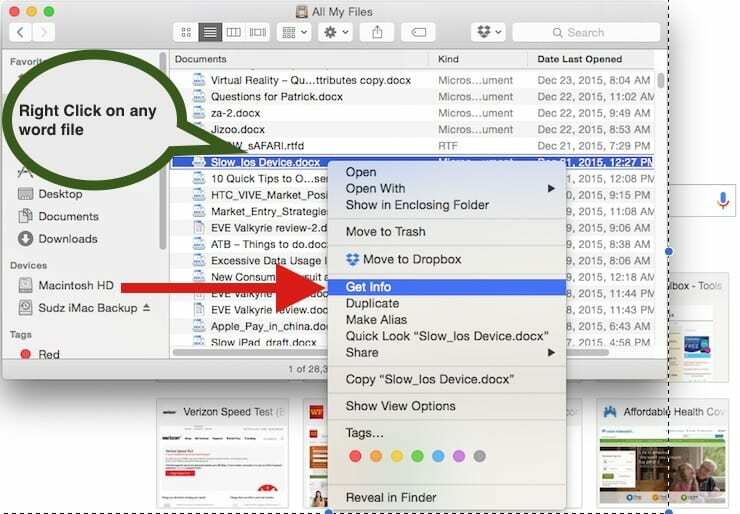
Разверните раздел «Открыть с помощью» и выберите приложение, которое хотите использовать. Нажмите кнопку «Изменить все», чтобы установить это приложение по умолчанию для всех файлов этого типа на вашем Mac, и все готово. В следующий раз, когда вы нажмете на файл docx, ваш Mac будет использовать только Word для открытия файла.
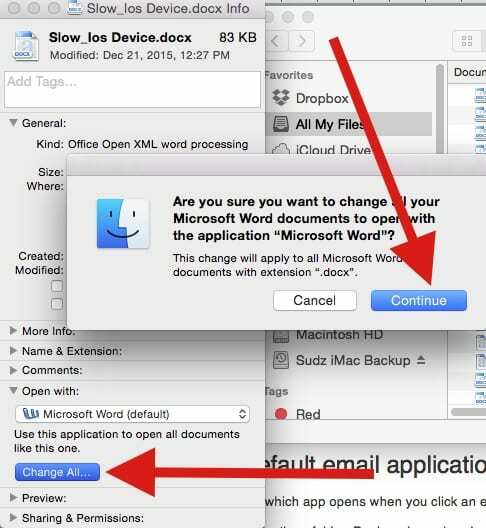
Установка приложения электронной почты по умолчанию для вашего Mac
Большинство людей, которых я знаю, обычно используют приложение Mail по умолчанию на своих MacBook. Однако есть и другие альтернативы, если почтовое приложение по умолчанию не соответствует вашим вкусам. Чтобы назначить программу чтения электронной почты по умолчанию, выполните следующие действия.
- Откройте Почту из папки «Приложения», из Dock или Launchpad.
- В меню «Почта» выберите «Настройки».
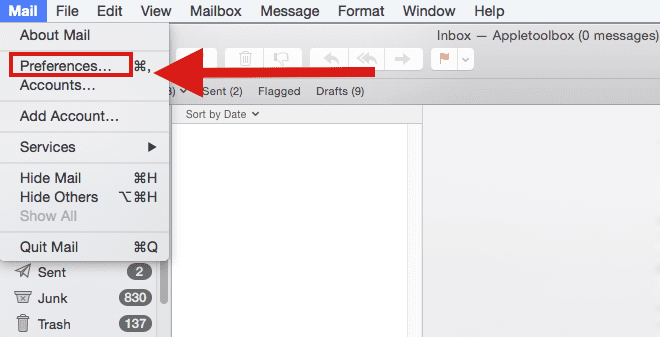
- Щелкните кнопку Общие.
- Выберите желаемое приложение электронной почты по умолчанию во всплывающем меню «Программа чтения электронной почты по умолчанию».
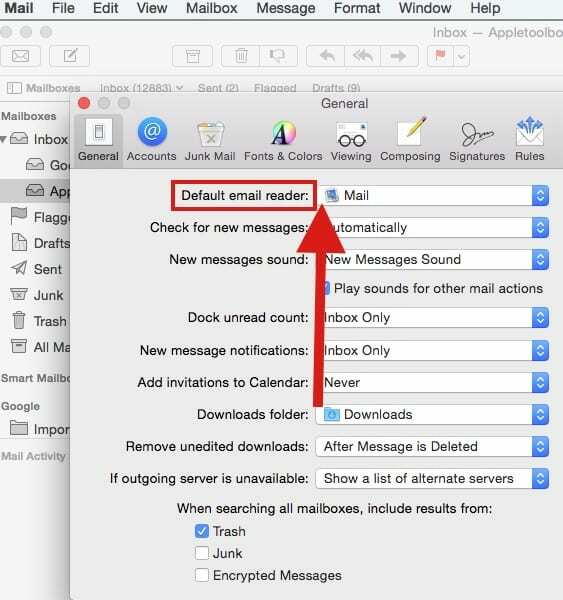
Есть много интересных настроек, которые вы можете изучить в настройках почты. Так что не стесняйтесь изучать и их, пока вы это делаете.
Установка веб-браузера по умолчанию
Большинство людей, как правило, используют приложение Safari по умолчанию, доступное на вашем Mac, для повседневного просмотра. Когда вы нажимаете ссылку на веб-сайт в своем письме или другом документе, вы обнаруживаете, что по умолчанию Safari открывает вашу веб-страницу. Иногда, когда возникают проблемы с Safari, и вы хотите использовать другой браузер, вы можете установить его по умолчанию, пока не выясните, как исправить свое сафари.
Используйте эти шаги, чтобы выбрать, какое приложение открывается при нажатии на ссылку веб-сайта.
ОС Эль Капитан / OS X Йосемити
- В меню Apple выберите «Системные настройки», затем нажмите «Общие».
- Щелкните всплывающее меню «Веб-браузер по умолчанию» и выберите веб-браузер, например Safari.
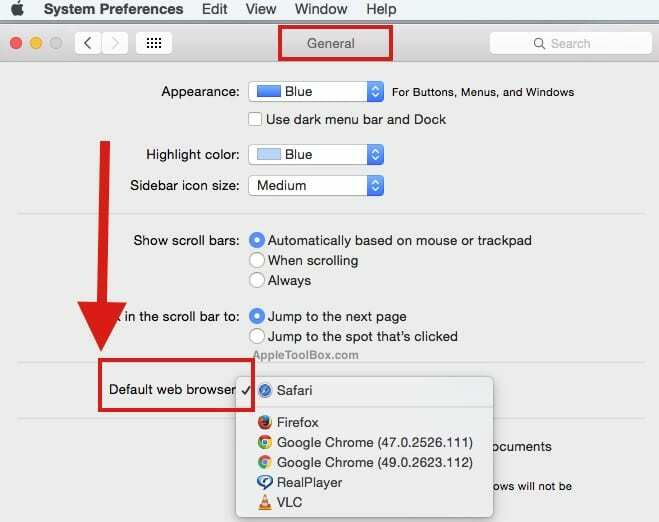
Установка папки загрузки по умолчанию на Mac
Вот небольшой совет. Когда вы загружаете файлы из сети с помощью Safari, он сохраняет все загруженные файлы в папке по умолчанию. Многие пользователи сталкиваются с проблемами при поиске и поиске этих файлов. Кроме того, мы со временем забываем удалять эти файлы, и папка для загрузки становится все больше и больше. Иногда это может раздражать.
Вы можете загрузить все свои файлы в папку по умолчанию по вашему выбору, где вы можете легко искать их и управлять ими в соответствии с вашими предпочтениями. Чтобы установить папку загрузки по умолчанию, откройте приложение Safari. Нажмите «В Safari»> «Настройки Safari»> «Общие». Вы можете установить папку на этом следующем экране, чтобы выбрать свою собственную папку вместо стандартной «загрузки».
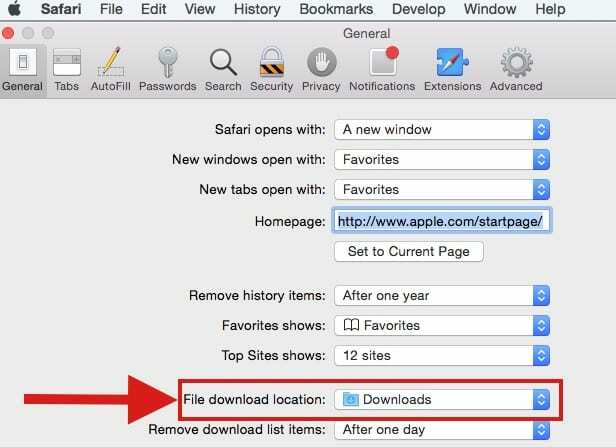
Мы надеемся, что вы нашли эту публикацию как освежение нескольких советов по установке значений по умолчанию на вашем Mac. Пожалуйста, не стесняйтесь делиться своими комментариями ниже, а также делиться советами с друзьями.

Одержимый технологиями с самого начала появления A / UX в Apple, Судз (Словакия) отвечает за редакционное руководство AppleToolBox. Он живет в Лос-Анджелесе, штат Калифорния.
Судз специализируется на освещении всего, что связано с macOS, за прошедшие годы изучив десятки разработок для OS X и macOS.
В прошлом Судз помогал компаниям из списка Fortune 100 в их стремлении к технологической трансформации и трансформации бизнеса.